3 начина за коригиране на запис rzsynapse.exe не е намерен (09.15.25)
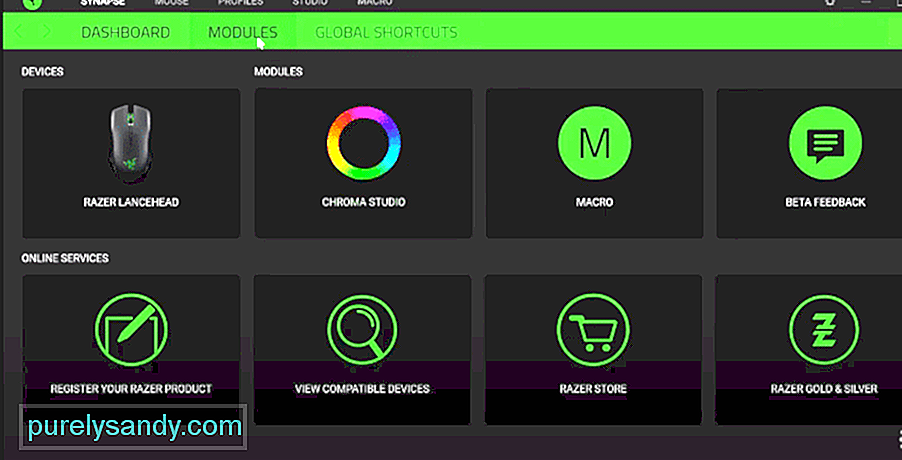 rzsynapse.exe запис не е намерен
rzsynapse.exe запис не е намерен Устройствата Razer са известни с високото си качество и премиум дизайн. Ако искате да си купите слушалки, мишка или клавиатура, трябва да опитате Razer. Продуктите на Razer гарантират, че вашето гейминг изживяване става по-завладяващо. Особено с новия инструмент Razer Surround, който може да ви помогне да спечелите позиционно предимство пред останалите играчи. Продуктите на Razer обаче могат да бъдат малко скъпи в сравнение с други марки.
В тази статия ще разгледаме проблеми с не е намерена входната точка на Razer Synapse. Така че, ако получавате грешка „rzsynapse.exe запис не е намерен“, прочетете тази статия, за да разберете някои потенциални поправки за този проблем.
Как да коригирате rzsynapse.exe запис не е намерен?Ако имате проблеми с това Synapse да работи и продължавате да получавате грешка в записа не е намерен, първото нещо, което трябва да опитате, е да включите захранването на вашата компютърна система. Изключете компютърната система и изключете захранването. Изчакайте около 60 секунди и включете отново ключа. Заредете компютъра си и опитайте да използвате Synapse. Този процес не отнема много от вашето време и има голям шанс да поправи незначителни грешки, които може да засегнат вашата система.
След отваряне на Synapse, ако все още получавате същата грешка, можете да продължите към системните настройки и да поправите програмата. За да направите това, трябва да отворите контролния панел и да кликнете върху програми. От списъка с програми трябва да намерите Razer Synapse и да кликнете с десния бутон върху него. Щракнете върху опцията за поправка и следвайте инструкциите, за да поправите инструмента за конфигуриране. След като процесът приключи, рестартирайте системата си и проблемът ви най-вероятно ще бъде отстранен.
Много потребители споменаха, че проблемът не се разрешава чрез просто деинсталиране и преинсталиране на Synapse. Но това е така, защото те не деинсталират правилно програмата и няколко папки Razer все още са във вашата компютърна система, когато деинсталирате с помощта на контролния панел.
Тук идва Revo, ако искате да почистите деинсталирането на Synapse от компютъра си, препоръчваме ви да използвате Revo uninstaller. Можете да отидете на официалния уебсайт на Revo, за да изтеглите последната версия на Revo Uninstaller. След изтеглянето извлечете файла и стартирайте програмата. Трябва да потърсите Razer Synapse от списъка с програми, които можете да деинсталирате. Кликнете върху него и след това използвайте бутона за деинсталиране, разположен в горната част на прозореца на програмата.
След като направите това, можете да продължите и да рестартирате компютърната си система. След стартиране на компютъра трябва да влезете във вашите програмни файлове и да изтриете всички папки Razer, които все още са налични във вашата компютърна система. След това можете просто да отидете в мрежата на Razer и да изтеглите най-новата версия на Synapse на вашата компютърна система. Оттам можете да конфигурирате всичките си устройства Razer едно по едно и проблемът ви най-вероятно ще бъде отстранен.
Почистването на системния регистър също може да помогне за разрешаването на този проблем. Всичко, което трябва да направите, е да изтеглите CCleaner от официалния уебсайт на CCleaner. Уверете се, че не използвате който и да е сайт на трета страна и се придържайте само към официални изображения. Когато програмата е инсталирана, можете да продължите и да стартирате приложението.
След като отворите приложението, трябва да щракнете върху опциите на системния регистър от менюто. Оттам щракнете върху сканиране за проблеми, процесът на сканиране ще започне и ще трябва да изчакате няколко минути, за да завърши. След като сканирането завърши, трябва да продължите и да кликнете върху опцията Fix issues.
Трябва да повторите този процес няколко пъти, докато не видите никакви проблеми след сканиране на файловете на системния регистър. След този процес рестартирайте системата си веднъж и опитайте да инсталирате Synapse отново. Ако проблемът все още не е разрешен, тогава единствената опция, която ви остава, е да се свържете с екипа за поддръжка на клиенти. Обяснете им проблема си и поискайте помощта им. Може да им отнеме ден-два, за да отговорят на вашата поща, така че бъдете търпеливи. Не забравяйте да им предоставите екранни снимки и запис на вашия конкретен проблем, за да им е по-лесно да разберат вашата ситуация.
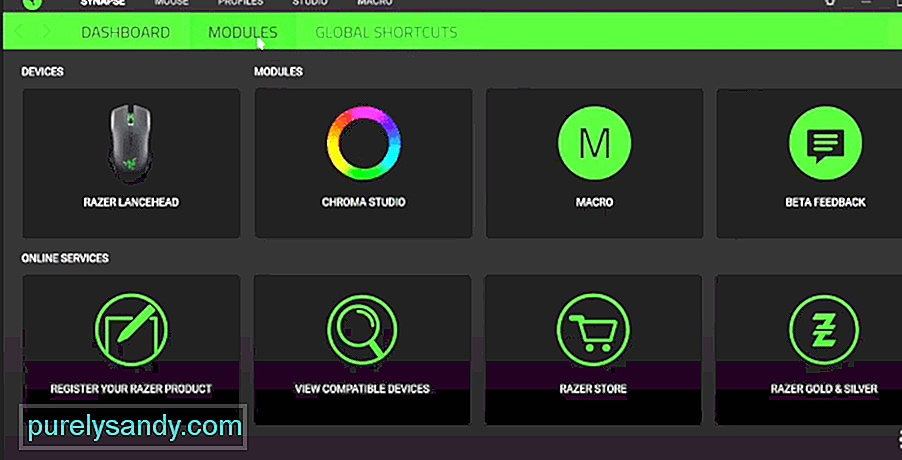
YouTube Video.: 3 начина за коригиране на запис rzsynapse.exe не е намерен
09, 2025

